- يمكنك النسخ الاحتياطي تلقائيًا الملفات ل OneDrive مع كل من سحابة التخزينبرنامج المدمج في الخيارات والثالث-حفلالبرمجيات.
- يستكشف هذا الدليل كيفية التكوين التلقائي النسخ الاحتياطية ل OneDrive باستخدام الطرق المذكورة أعلاه.
- اكتشف ال قسم إدارة الملفات من موقعنا على الإنترنت لاستكشاف العديد من مقالات المتعلقة بهذا الموضوع.
- تحقق من بعض الأشياء الأخرى سهلة المتابعة مقالات من خلال زيارة موقعنا الشامل مركز استعادة البيانات.

سيحافظ هذا البرنامج على تشغيل برامج التشغيل الخاصة بك ، وبالتالي يحميك من أخطاء الكمبيوتر الشائعة وفشل الأجهزة. تحقق من جميع برامج التشغيل الخاصة بك الآن في 3 خطوات سهلة:
- تنزيل DriverFix (ملف تنزيل تم التحقق منه).
- انقر ابدأ المسح للعثور على جميع السائقين الإشكاليين.
- انقر تحديث برامج التشغيل للحصول على إصدارات جديدة وتجنب أعطال النظام.
- تم تنزيل DriverFix بواسطة 0 القراء هذا الشهر.
مايكروسوفت ون درايف هي واحدة من قبل كل شيء سحابة التخزين خدمات. يستخدم العديد من المستخدمين OneDrive بشكل أساسي لأن تطبيقه يأتي مثبتًا مسبقًا مع Windows 10 ويوفر مساحة تخزين مجانية تبلغ خمسة غيغابايت.
نظرًا لأن تطبيق المزامنة من OneDrive مثبت مسبقًا بالفعل مع Windows 10 ، فلن يحتاج العديد من المستخدمين إلى تثبيته. ومع ذلك ، يتوفر تطبيق OneDrive أيضًا لنظامي التشغيل Windows 8 و 7 ، ولكن لم يتم تثبيتهما مسبقًا. يمكنك تنزيله من ملف صفحة OneDrive لنظام التشغيل Windows.
قامت Microsoft بتوسيع ميزة النسخ الاحتياطي التلقائي في OneDrive إلى الإصدار القياسي. وبالتالي ، يمكن لجميع المستخدمين الآن تكوين OneDrive لإجراء نسخ احتياطي تلقائي لمجلدات معينة إلى مساحة التخزين السحابية الخاصة بهم عبر علامة تبويب النسخ الاحتياطي للتطبيق.
كيف يمكنني نسخ الملفات احتياطيًا تلقائيًا إلى OneDrive؟

الطريقة الأسهل والأكثر فاعلية لإجراء نسخ احتياطي لملفاتك تلقائيًا إلى OneDriveis لاستخدام الملفات القوية AOMEI Backupper.
هذا البرنامج فعال فائدة النسخ الاحتياطي يمكّنك من تحديد أي مجلد لإجراء نسخ احتياطي (أو مزامنة) تلقائيًا إلى OneDrive.
يمكّنك هذا البرنامج الرائع أيضًا من إنشاء نسخة احتياطية من 1 إلى 1 من أقراصك ونظامك وأقسامك ، لذلك سيكون جهاز الكمبيوتر الخاص بك دائمًا محميًا من أي فقد محتمل للبيانات.
يوفر AOMEI Backupper نتائج سريعة مع ملفات
- قم بتنزيل وتثبيت AOMEI Backupper.
- افتح البرنامج وانقر فوق مزامنة التبويب.
- حدد ملف مزامنة اختيار.
- انقر على أضف المجلد زر واختر مجلدًا على جهاز الكمبيوتر الخاص بك.
- إختر ال حدد محرك أقراص سحابي اختيار.
- يختار OneDrive كموقع النسخ الاحتياطي.
- اضغط على بداية خيار المزامنة.
ملحوظة: يمكنك أيضًا إعداد مهمة نسخ احتياطي مجدولة بالنقر فوق خيار الجدولة.

AOMEI Backupper
لا تقلق أبدًا بشأن ملفاتك المهمة التي لا يتم نسخها احتياطيًا على OneDrive ، باستخدام هذا البرنامج المذهل!
زيارة الموقع
2. استخدم ميزة إدارة النسخ الاحتياطي في OneDrive
- أولاً ، افتح مربع بحث Windows 10 عن طريق النقر فوق زر العدسة المكبرة على الجانب الأيسر من شريط المهام.
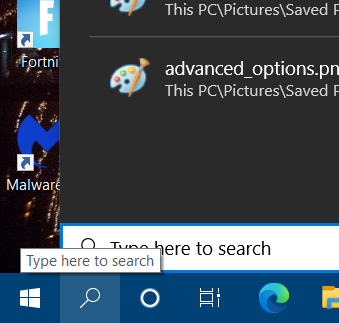
- يدخل OneDrive في مربع البحث الخاص بك.
- انقر OneDrive لفتح هذا التطبيق ومجلده. يمكنك إغلاق ملف مستكشف الملفات النافذة التي تفتح.
- بعد ذلك ، انقر فوق ملف OneDrive رمز على علبة النظام الخاص بك.
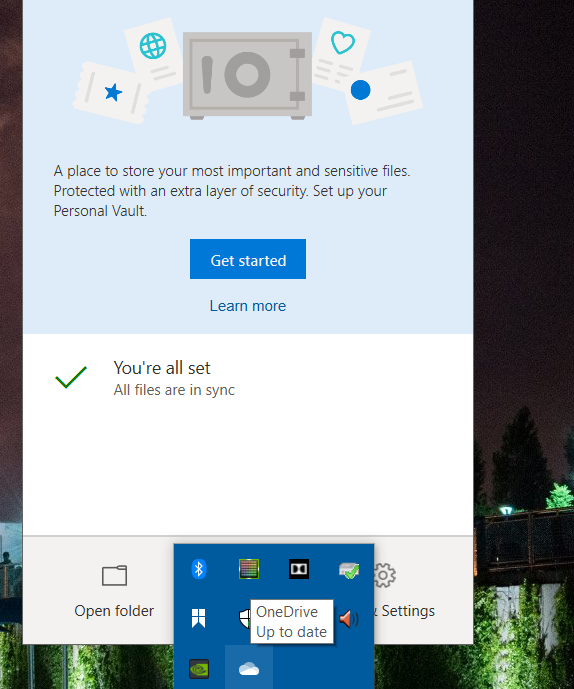
- قد تحتاج إلى تسجيل الدخول إلى حساب Microsoft لتنشيط مزامنة OneDrive.
- انقر على المساعدة والإعدادات زر.
- يختار إعدادات لفتح النافذة في اللقطة أدناه مباشرة.
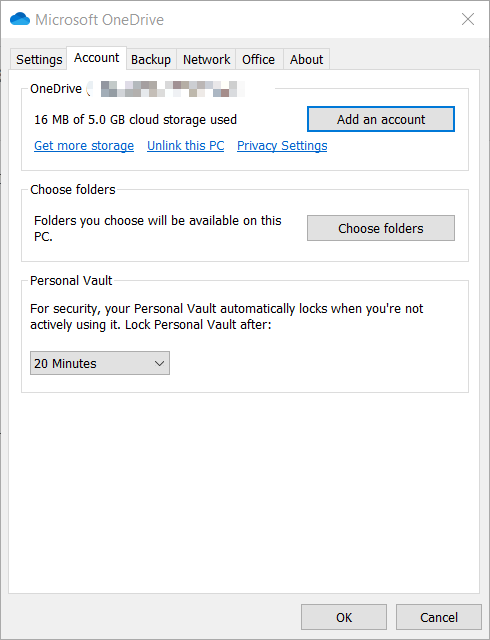
- بعد ذلك ، انقر فوق ملف دعم التبويب.
- اضغط على إدارة النسخ الاحتياطي زر.
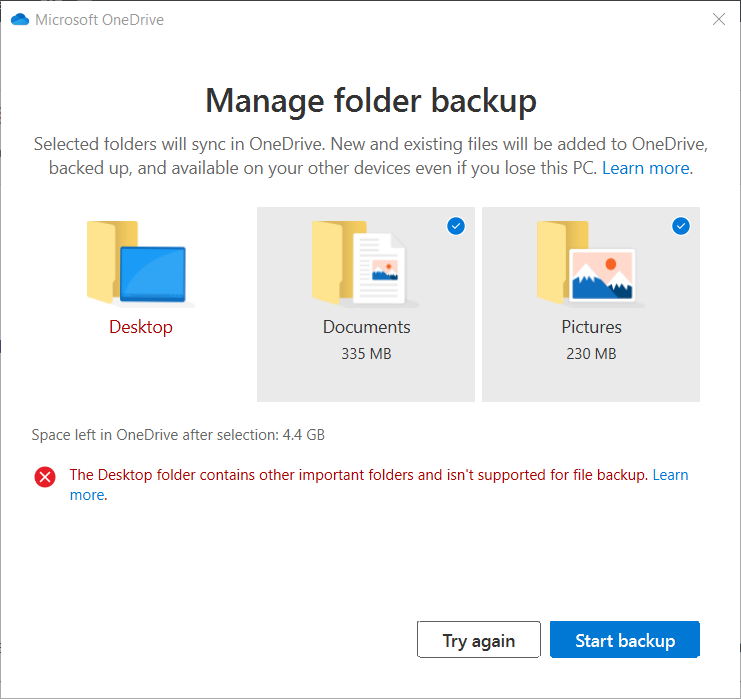
- بشكل افتراضي ، سيتم تحديد مجلدات "المستندات" و "الصور" ، ولا يمكنك تحديد أي مجلدات أخرى. لذلك ، انقر فوق ملف بدء النسخ الاحتياطي اختيار.
نأمل أن يتمكن هذا الدليل من حل مشكلتك ، وأن يتم الآن نسخ ملفاتك احتياطيًا على OneDrive بشكل صحيح.
لا تتردد في مشاركة تجربتك معنا باستخدام قسم التعليقات الموجود أدناه.

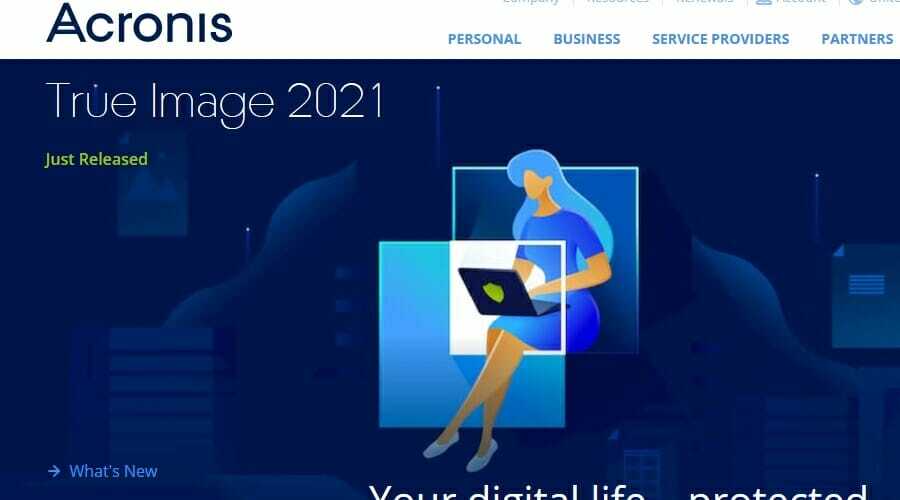
![10+ من أفضل برامج استرداد ملفات محرك أقراص فلاش [دليل 2021]](/f/4f09f5de5da6d70eadb72aace5977546.jpg?width=300&height=460)